The Windows Scripting Host Kesalahan bisa tampak seperti virus atau malware infeksi mata yang tak terlatih, bagaimanapun, adalah tidak lebih dari sebuah kesalahan dengan file VBScript. Itu muncul dengan semua versi sistem operasi, dan itu tidak tergantung pada perangkat lunak tertentu yang dapat memicunya.
Jika kesalahan ini terjadi, orang dapat menyarankan Anda untuk memindai sistem Anda dari malware, tetapi pengguna tertentu bahkan telah melaporkan bahwa antivirus mereka membersihkan virus tetapi meninggalkan entri untuk memicu file .vbs utuh, dan mereka masih menerima kesalahan.
Meski begitu, ada beberapa hal yang dapat Anda coba untuk menyelesaikan masalah ini, dan semuanya telah dilaporkan berfungsi oleh pengguna yang berbeda, yang berarti mungkin perlu sedikit trial and error untuk memperbaikinya, tetapi metode ini dijamin dapat membantu Anda. .
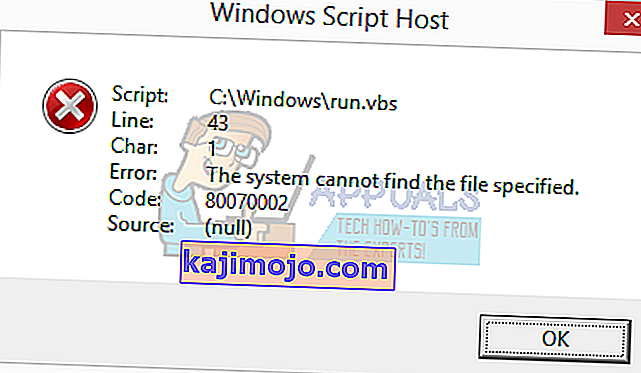
Metode 1: Jalankan Pemeriksa Berkas Sistem untuk memindai sistem
Ini adalah solusi untuk sejumlah masalah, dan juga telah dilaporkan bekerja dengan yang ini juga.
- Buka Command Prompt yang Ditinggikan. Ini dilakukan dengan menekan tombol Windows di keyboard Anda, mengetik cmd, dan mengklik kanan hasilnya, lalu memilih Jalankan sebagai administrator.
- Dari dalam Command Prompt yang Ditinggikan, ketik sfc / scannow , dan tekan Enter pada keyboard Anda. Perintah tersebut akan memindai seluruh integrasi sistem, dan juga akan memperbaiki segala kerusakan yang ditemukan di dalamnya. Setelah itu, Anda seharusnya tidak mengalami masalah ini.

Metode 2: Gunakan Editor Registri untuk mengatasi masalah tersebut
Opsi 1: Kembalikan nilai default .vbs ke file VBS
- Tekan secara bersamaan tombol Windows dan R pada keyboard Anda untuk membuka dialog Run . Ketik regedit dan tekan Enter untuk membuka Editor Registri .
- Di panel navigasi kiri, perluas folder HKEY_CLASSES_ROOT , dan klik folder .vbs di dalamnya.
- Di sisi kanan, klik dua kali pada (Default) kunci, dan set nilainya ke VBSfile. Tutup editor registri dan sistem Anda seharusnya berfungsi dengan baik sekarang.
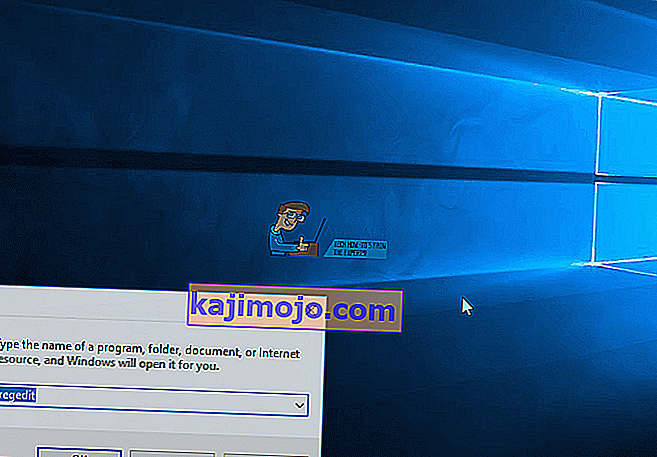
Opsi 2: Hapus entri setelah userinit.exe
- Buka Editor Registri seperti yang dijelaskan pada Langkah 1 pada metode sebelumnya.
- Dari panel navigasi kiri, perluas folder berikut: HKEY_LOCAL_MACHINE, lalu SOFTWARE, lalu Microsoft , lalu Windows NT, diikuti oleh CurrentVersion dan terakhir, klik Winlogon.
- Di jendela sisi kanan, hapus semua entri setelah userinit.exe. Ini mungkin termasuk wscript.exe dan NewVirusRemoval.vbs. Tutup Editor Registri setelah Anda selesai, dan semuanya akan berfungsi kembali.
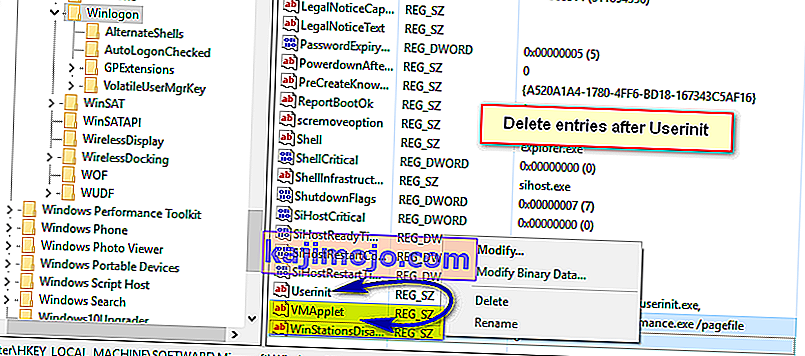
Opsi 3: Hapus entri * .vbs yang muncul saat startup Anda
Metode ini mengharuskan Anda untuk boot ke Safe Mode, yang dilakukan dengan menekan F8 saat Anda menghidupkan komputer, tepat sebelum Windows melakukan booting dan memilih opsi Safe Mode di menu pada sistem Windows Vista dan 7.
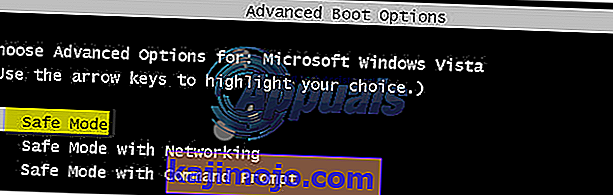
Untuk Windows 8 dan 10, lihat langkah-langkah di " boot Windows 8 atau 10 dalam Safe Mode "
- Setelah Anda boot ke Safe Mode, buka Registry Editor lagi seperti yang dijelaskan sebelumnya.
- Tekan secara bersamaan tombol Ctrl dan F pada keyboard Anda untuk membuka menu Temukan . Di kotak ketik nameofthe.vbs (File) yang muncul saat startupdan tekan tombol Temukan Berikutnya .
- Pencarian ini akan berakhir di folder di kunci userint . Klik dua kali , dan Anda akan melihat sejumlah jalur, dipisahkan dengan koma. Temukan di antara jalur "file VBS" , dan hapus jalurnya. Berhati-hatilah untuk tidak mengubah salah satu jalur lainnya.
- Tekan F3 pada keyboard Anda untuk melihat apakah jalurnya juga berada di tempat lain di registri Anda. Jika ya, hapus menggunakan petunjuk dari langkah sebelumnya. Ulangi proses ini hingga Anda mendapatkan pesan yang mengatakan bahwa pencarian telah selesai. Tutup Editor Registri.
- Tekan Windows dan E secara bersamaan pada keyboard Anda untuk membuka File Explorer. Jalankan pencarian untuk file VBS, yang muncul saat startupdi partisi tempat sistem operasi Anda diinstal, dan hapus file itu juga.
Pada akhirnya, masalah ini bisa menjadi tugas yang membosankan untuk dipecahkan. Namun, jika Anda hanya mengikuti instruksi dalam metode yang disebutkan di atas, Anda akan menyingkirkannya dan tidak perlu mengatasinya lagi.
